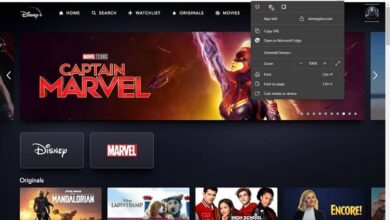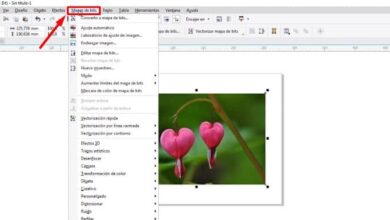Mesures pour gérer la taille maximale d’une feuille de calcul dans Excel
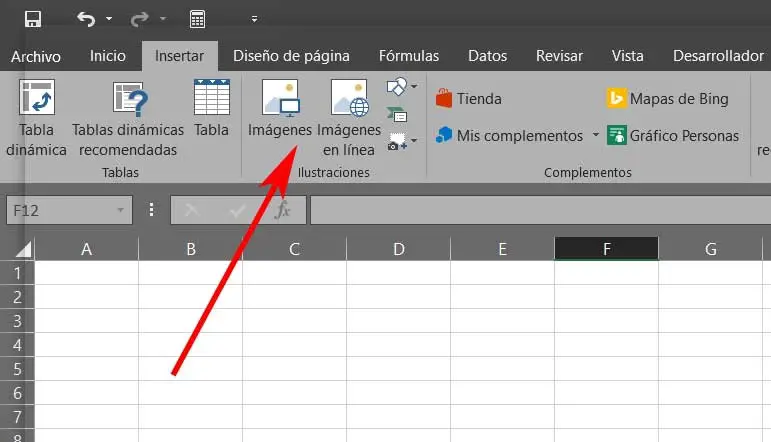
Lorsque vous travaillez avec des fichiers contenant des données numériques, l’une des choses qui nous inquiète généralement le moins est l’espace que ce fichier spécifique peut occuper , car il contiendra principalement des nombres. Mais en ces temps, nous devrions accorder un peu plus d’attention à ce petit détail.
Et est-ce que lorsque vous travaillez avec des programmes spécifiques tels que Microsoft Excel , par exemple, cette section de stockage peut devenir incontrôlable. Tout cela peut également arriver sans que nous en ayons conscience, ce qui est dangereux si nous travaillons avec un grand nombre de ces fichiers à un niveau professionnel ou personnel.
D’une part, il est évident que plus ce document contient de données numériques , plus sa taille est grande et plus il occupera d’espace disque. Donc, si nous nous demandons quelle peut être la taille d’un document Microsoft Excel , la vraie réponse est que cela dépend. Gardez à l’esprit que cela ne peut pas seulement être composé de nombres et de formules Excel , comme par exemple cela s’est produit il y a seulement quelques années.
Contenu supplémentaire faisant partie des feuilles dans Excel
Ici, d’autres facteurs entrent en jeu qui seront déterminants en termes d’occupation du fichier que nous créons. Et c’est qu’à partir du menu Insertion du programme Microsoft , on peut ajouter d’autres contenus tels que des images , des tableaux, des graphiques ou même des vidéos qui multiplieront leur taille.
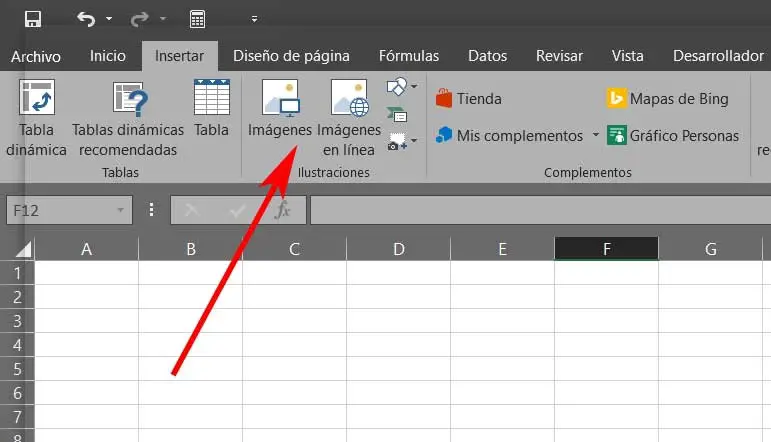
Il est évident que ce n’est pas la même chose de travailler avec un document plein de nombres, quelle que soit sa durée, s’il contient de grandes quantités d’éléments multimédias. Il est vrai que ceux-ci peuvent devenir des compléments parfaits et enrichissants pour le tableur susmentionné, mais la taille augmentera considérablement. Et gardez à l’esprit que c’est quelque chose qui concerne tout ce qui n’est pas des nombres en tant que tels.
Traitement des photos dans le tableur
De même, nous devons également garder à l’esprit que pour qu’une image soit traitée de manière plus optimale dans le programme Microsoft, il sera toujours préférable de l’ajouter à partir du menu Insertion. Et c’est que dans le cas où l’on opte pour la méthode rapide et qu’on la colle directement sur la feuille, cela se fera au format BMP . Ainsi, comme certains d’entre vous le savent peut-être déjà, il s’agit d’un format qui occupe généralement beaucoup plus que celui que nous choisissons manuellement, comme un JPEG par exemple.
Dans le même temps, le programme lui-même nous permet de personnaliser le degré de compression à appliquer aux photos contenues dans un certain document que nous allons enregistrer. Ainsi, dans l’option Enregistrer sous, nous voyons une liste déroulante dans Outils / Compresser les images. Comme il est facile de le supposer, nous pourrons ici spécifier le niveau de compression que nous voulons appliquer aux photos de cette feuille de calcul .
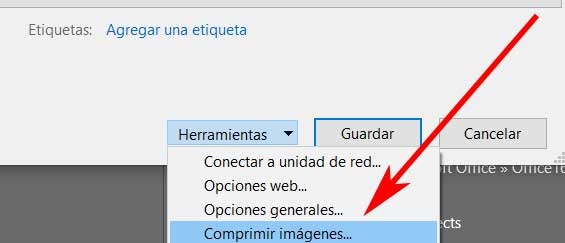
Soyez prudent avec le format que nous utilisons
Pour finir nous vous dirons qu’en plus du contenu supplémentaire que nous utilisons dans notre projet, nous devons porter une attention particulière au format que nous utilisons lors de l’enregistrement. Nous vous disons cela parce que le moyen le plus pratique de gérer la taille de ces fichiers de la meilleure façon consiste à utiliser le type de fichier XLSX .
Il s’agit de la version moderne et optimisée de l’ ancien XSL , où le contenu supplémentaire que nous avons mentionné précédemment est également compressé de manière automatisée. De cette manière, nous sommes en mesure d’améliorer la compatibilité des fichiers, en plus de prendre moins d’espace disque.